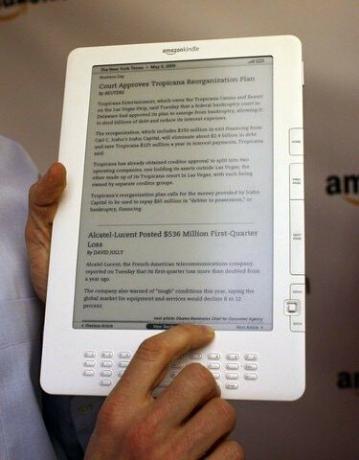
Dva modela Kindle sta navadni Kindle in DX.
Amazon Kindle ima štiri možnosti orientacije za vaš zaslon, ki jih lahko kadar koli spremenite v besedilnem meniju. Če spremenite orientacijo zaslona, lahko naredite knjige ali spletne strani s slikami bolj berljive na zaslonu. Ko zasukate zaslon, vsi gumbi delujejo enako, razen petsmernega krmilnika, ki se vrti glede na vašo usmerjenost. Če na primer nastavite svoj zaslon na ležeče s tipkovnico na desni, bi desni gumb na krmilniku postal gumb za gor.
Korak 1
Kliknite Besedilni ključ. Besedilna tipka je neposredno na desni strani preslednice na tipkovnici Kindle in ima ikono "Aa".
Video dneva
2. korak
Premaknite kazalec navzdol do Zasuka zaslona. Vaš kazalec bo skočil naravnost v katero koli usmerjenost zaslona. Če odprete meni Besedilo z domačega zaslona Kindle, vse druge možnosti besedila ne bodo na voljo; če jo odprete med branjem knjige, boste morali prenesti druge možnosti.
3. korak
Izberite želeno usmerjenost zaslona in pritisnite sredinsko tipko na petsmernem krmilniku. Prva možnost je privzeta usmerjenost Kindla, s tipkovnico pod zaslonom, ko je zaslon pokonci. Druga možnost je za tipkovnico levo od pokončnega zaslona. Tretja možnost je tipkovnica nad pokončnim zaslonom. Četrta možnost je za tipkovnico desno od pokončnega zaslona.
Nasvet
Vrtenje zaslona se uporablja na vseh področjih; če med uporabo brskalnika spremenite svojo usmerjenost, se ta usmeritev ohrani, ko se vrnete v meni Kindle. Ročno morate spremeniti orientacijo nazaj.
Kindle DX samodejno zavrti zaslon, ko zasukate napravo.
Opozorilo
Spreminjanje usmerjenosti zaslona ne vpliva na igre na vašem Kindlu; še naprej se prikazujejo v privzeti pokončni usmerjenosti.



